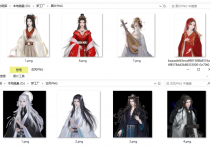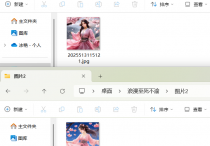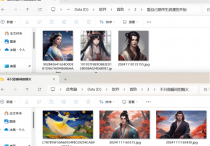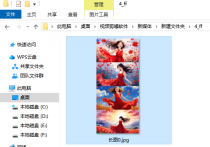在线图片切割神器:批量处理,三张灰色美图轻松得
在数字时代,图片处理已成为我们日常生活和工作中不可或缺的一部分。无论是设计海报、制作演示文稿,还是进行网络分享,我们都需要对图片进行各种编辑和调整。面对一张需要特定处理的图片,比如需要按固定高度分割成三张,并且还要转换为灰色模式的任务,许多人可能会感到困惑和无从下手。然而,有了首助编辑高手软件,这一切都变得轻松简单。
1.准备图片素材:将待处理的长图图片整理并保存在电脑的一个指定文件夹内,以便于后续的查找与使用。
2.启动软件并选择功能:打开软件,定位到“长图拼接切图”功能板块。点击“添加图片所在文件夹”按钮,准备导入图片。
3.导入图片:在弹出的文件选择窗口中,浏览并选中已准备好的长图文件夹,点击“选择文件夹”以完成图片导入。
4.设置切割参数:在切割设置界面,勾选“启用切割”选项。选择“按指定高度切割”作为切割方式,以满足特定需求。
5.指定切割高度:在高度输入框中,输入一个固定值,以确定每张切割后的小图片的高度。根据需求,确保切割数量为三张。
6.设置保存路径:在保存设置区,点击“选择保存位置”按钮,指定切割后图片的存放文件夹。
7.调整颜色模式:将颜色模式选项设置为“灰色模式”。点击“开始批量拼接切图”按钮,软件将依据设置开始执行切割操作。
8.查看切割结果:操作完成后,软件会给出提示。此时,可打开指定的保存文件夹,查看已切割好的多张小图。
9.进一步处理图片:可将切割好的图片导入软件的“图片批量处理”板块。利用“批量转换格式”功能,将多张图片转换为所需的格式。
10.调整图片尺寸:通过“批量缩放图片”功能,可同时对多张图片进行缩小或放大处理,以满足不同场景的需求。
11.美化图片:利用“批量美化图片”功能,对多张图片进行进一步的优化。可调整图片的对比度、亮度,或进行旋转等操作,以提升图片的整体效果。
总之,首助编辑高手软件以其强大的功能和简洁的操作界面,为我们提供了高效、便捷的图片处理解决方案。无论是复杂的分割任务,还是色彩模式的转换,这款软件都能轻松应对。它不仅提高了我们的工作效率,更让图片处理成为了一种享受。如果你也面临类似的图片处理难题,不妨尝试一下首助编辑高手软件,相信它会给你带来意想不到的惊喜和便利。